Peran Pengguna WordPress: Panduan Utama
Diterbitkan: 2022-06-27Seiring pertumbuhan situs web Anda, gagasan untuk berbagi satu akun administrator menjadi lebih sulit untuk dipertahankan. Situs besar biasanya memiliki tim kolaborator, yang mungkin termasuk penulis konten, harga produk dan manajer inventaris, penjadwal acara, dan ya, admin super yang dapat melakukan segalanya.
Dengan begitu banyak juru masak di dapur, penting untuk mengatur peran pengguna. Setiap orang harus memiliki akun yang disesuaikan dengan tugas mereka di situs, dan hanya mengizinkan mereka mengakses bagian yang diperlukan untuk melakukan pekerjaan mereka. Peran pengguna melindungi keamanan situs Anda dan integritasnya.
WordPress hadir dengan beberapa peran pengguna default untuk digunakan tim, yang memudahkan untuk memulai akun. Tetapi Anda dapat melangkah lebih jauh dan membuat peran pengguna khusus sesuai kebutuhan. Mari gali semua opsi.
Peran pengguna WordPress default
Siapa pun yang memiliki akun di situs WordPress Anda diberi peran pengguna. Peran adalah sekelompok izin yang memungkinkan akses ke beberapa fitur, sambil menyembunyikan fungsionalitas lain yang lebih canggih.
WordPress memiliki enam peran pengguna default yang tersedia saat menyiapkan situs Anda:
- pelanggan. Jika Anda mengizinkan pengunjung membuat akun mereka sendiri, mereka akan diberi peran ini secara default. Pelanggan hanya dapat membuat perubahan pada profil mereka sendiri. Anda biasanya akan menggunakan peran ini jika Anda mengharuskan pengunjung memiliki akun untuk meninggalkan komentar atau mengakses konten khusus.
- Penyumbang. Seorang kontributor dapat membuat postingan baru, tetapi tidak dapat benar-benar memublikasikannya. Postingan mereka harus ditinjau dan diterbitkan oleh seseorang dengan izin yang lebih besar. Mereka juga tidak memiliki akses ke Perpustakaan Media dan tidak dapat menambahkan gambar atau file ke postingan mereka. Peran ini paling berguna untuk bekerja dengan kontributor pertama kali ke situs Anda, atau penulis yang jarang menambahkan konten.
- Pengarang. Seorang penulis dapat membuat, mengedit, dan menerbitkan posting mereka sendiri, serta mengeditnya atau bahkan menghapusnya setelah publikasi. Mereka dapat menambahkan media ke postingan mereka, dan mengedit komentar di konten mereka sendiri. Namun, mereka tidak dapat menyetujui atau bekerja dengan konten yang dikirimkan oleh pengguna lain. Ini adalah cara yang bagus untuk memberi tim kontributor reguler Anda akses untuk mempublikasikan konten mereka sendiri, dan tidak perlu menunggu admin untuk melakukannya untuk mereka.
- Editor. Editor bahkan memiliki kontrol lebih besar atas konten situs. Mereka dapat membuat posting mereka sendiri, tetapi juga mempublikasikan, mengedit, atau menghapus posting yang dibuat oleh pengguna lain. Mereka dapat memoderasi, mengedit, atau menghapus semua komentar, dan mereka dapat membuat kategori dan tag baru sesuai kebutuhan. Peran ini sangat ideal untuk anggota senior tim Anda yang mengawasi pengiriman pesan dan informasi publik Anda.
- Admin. Di situs web mandiri, ini adalah peran yang paling kuat. Seorang admin dapat mengontrol semua konten, tetapi juga memiliki akses ke instalasi tema, kustomisasi plugin, dan semua pengaturan. Admin dapat membuat atau mengubah peran pengguna, menambahkan fungsionalitas baru ke situs, dan membuat sejumlah perubahan kode. Ini adalah peran teknis yang dimaksudkan untuk pemilik dan pengembang situs web.
- admin super. Dalam konfigurasi multi-situs, admin super memiliki kekuatan tambahan, termasuk mengubah pengaturan yang berlaku untuk semua situs di jaringan.
WordPress mengharuskan setiap situs untuk memiliki setidaknya satu admin (atau admin super) yang dikonfigurasi setiap saat. Semua peran lainnya bersifat opsional, dan dapat ditetapkan ke anggota tim Anda jika berlaku.
Membuat peran pengguna yang diperluas
Kebutuhan tim Anda mungkin tidak sesuai dengan salah satu peran standar. Peran pengguna tambahan dapat ditambahkan dengan kumpulan izin khusus berdasarkan alur kerja unik Anda. Ada beberapa cara berbeda untuk mewujudkannya:
Opsi 1: Gunakan plugin yang menyertakan peran pengguna tertentu
Beberapa plugin mapan datang dengan peran pengguna tambahan yang disertakan, untuk mendukung fitur yang mereka tawarkan.
Misalnya, WooCommerce, platform eCommerce masuk untuk WordPress, menambahkan dua peran pengguna baru ke situs Anda. Pelanggan memiliki akses serupa ke peran pelanggan default, tetapi dapat melihat pembelian mereka sebelumnya, memeriksa status pesanan saat ini, dan membuat perubahan pada informasi yang mereka simpan. Manajer Toko memiliki izin yang mirip dengan peran editor default, tetapi juga dapat membuat dan mengedit produk, memperbarui inventaris, dan melihat laporan.
Plugin keanggotaan sering kali menyertakan peran pengguna baru juga. Misalnya, bbPress, plugin forum pengguna, menambahkan peran seperti Moderator , Participant , dan Spectator , dan bahkan memungkinkan Anda untuk menetapkan peran Diblokir kepada pengguna untuk menghapusnya secara efektif dari forum.
Untuk memanfaatkan peran ini, Anda tidak perlu melakukan apa pun selain menginstal plugin.
Opsi 2: Gunakan plugin untuk membuat peran Anda sendiri
Jika Anda sedang mengerjakan fitur khusus untuk situs Anda, Anda mungkin perlu menyiapkan peran pengguna khusus Anda sendiri. Plugin adalah cara termudah untuk melakukan ini.
Plugin Editor Peran Pengguna adalah opsi yang kuat dan serbaguna. Dengan itu, seorang administrator dapat:
- Ubah izin untuk salah satu peran pengguna WordPress default. Misalnya, Anda dapat mengizinkan kontributor untuk menambahkan media ke postingan mereka, atau mengizinkan penulis membuat halaman serta postingan.
- Tambahkan peran pengguna baru dan tetapkan izin untuk itu. Peran baru dapat dimulai sebagai salinan dari peran yang ada, atau Anda dapat memulai dari awal.
- Hapus peran pengguna yang Anda buat.
- Kembalikan peran pengguna default WordPress ke status pemasangan pabrik mereka. Anda dapat memulihkan satu peran pengguna tertentu, atau semuanya sekaligus.
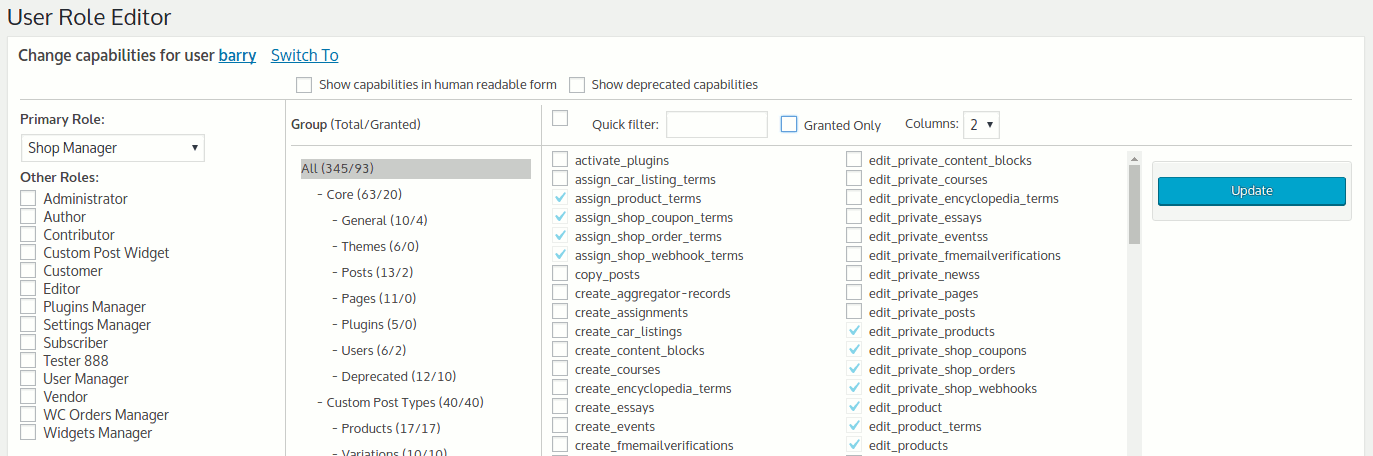
Plugin ini memberi Anda kendali atas berbagai izin dengan serangkaian kotak centang sederhana. Yang perlu Anda lakukan adalah memilih tugas spesifik yang Anda inginkan untuk diakses oleh peran baru, dan Anda siap melakukannya.

Jika Anda ingin lebih maju, Anda dapat mengizinkan peran pengguna default atau baru untuk hanya melihat widget atau item menu tertentu, mengakses formulir, atau bekerja dengan jenis posting khusus.
Opsi 3: Tambahkan kode PHP khusus
Jika Anda seorang pengembang, Anda dapat membuat peran pengguna kustom baru dengan memodifikasi file functions.php tema Anda. Cukup mudah untuk menambahkan peran baru menggunakan fungsi add_role WordPress, atau menambahkan kemampuan baru ke peran pengguna yang ada dengan parameter add_cap. Temukan cuplikan kode sampel untuk membantu Anda memulai lagi di blog SpeckyBoy.
Menambahkan pengguna baru dengan peran tertentu
Apakah Anda sudah menyiapkan peran dan siap untuk digunakan? Sekarang saatnya untuk menambahkan pengguna baru dan menetapkan mereka peran sehingga mereka dapat masuk dengan izin yang tepat.
Plugin yang menambahkan peran pengguna baru, seperti WooCommerce, biasanya memungkinkan pengunjung membuat akun mereka sendiri di tingkat akses paling dasar. Tetapi jika Anda perlu menetapkan peran yang berbeda, Anda dapat melakukannya dengan membuka Pengguna → Tambah Baru di dasbor WordPress. Perhatikan bahwa hanya admin atau admin super yang dapat menetapkan peran.
Anda akan diminta untuk mengatur:
- Nama pengguna
- Alamat email
- Kata sandi yang kuat
- Peran pengguna dari dropdown opsi
Centang kotak untuk mengirimkan pemberitahuan kepada pengguna tentang akun baru mereka dan klik Tambahkan Pengguna Baru .
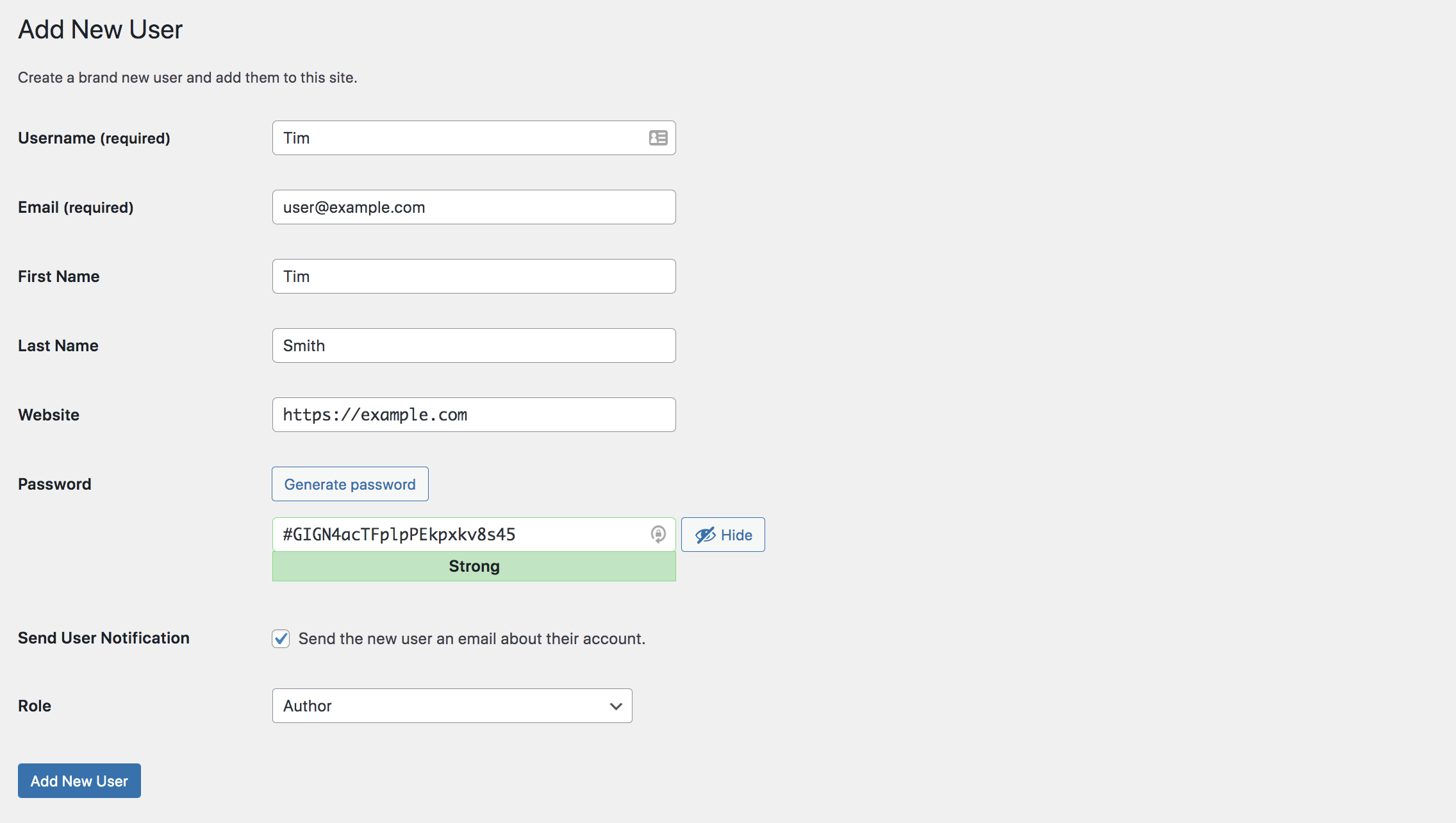
Untuk mengubah peran pengguna yang ada, buka Pengguna di dasbor WordPress dan pilih yang ingin Anda edit. Pilih peran baru dari dropdown opsi di bawah Role . Kemudian, klik Simpan .
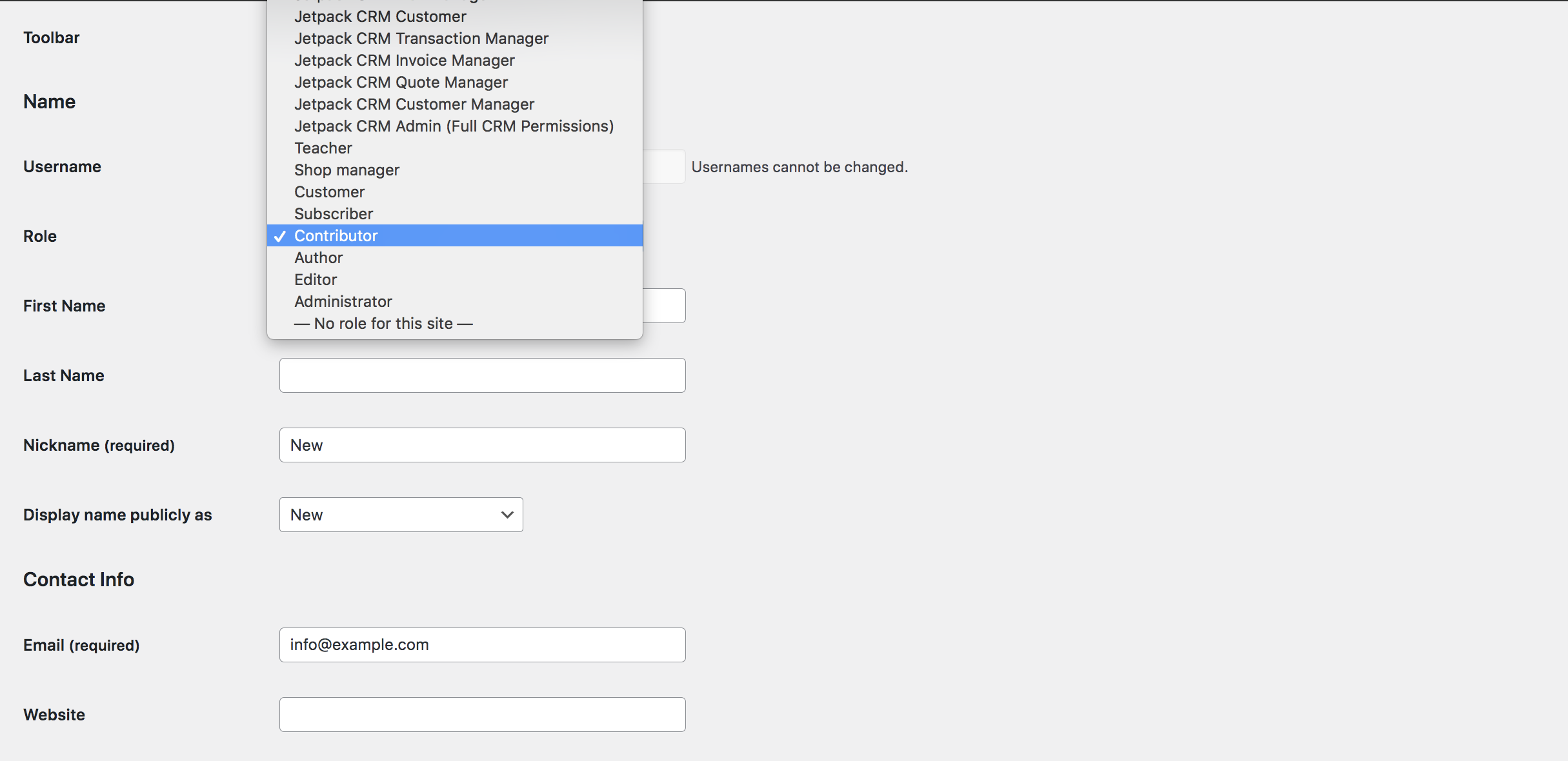
Saat pengguna baru atau yang sudah ada masuk ke situs web Anda, mereka sekarang dapat melihat opsi baru yang ditetapkan untuk peran mereka, dan tidak ada yang lain.
Menghapus pengguna atau peran pengguna dengan aman
Jika Anda tidak ingin lagi mendukung peran pengguna khusus yang telah Anda buat, Anda dapat menghapusnya dari situs Anda dengan:
- Menonaktifkan plugin dengan peran penggunanya sendiri. WooCommerce, misalnya, akan menyimpan akun pelanggan, tetapi menghapus peran "pelanggan". Akun ini akan dipindahkan ke tingkat izin terendah (mis. peran pelanggan.)
- Menghapus secara manual peran yang dibuat dengan plugin Editor Peran Pengguna. Namun, perhatikan bahwa Anda tidak dapat menghapus peran jika ada pengguna yang ditetapkan ke peran tersebut. Tetapkan secara manual semua pengguna yang ada ke peran baru, terlebih dahulu.
- Menghapus kode PHP yang telah ditambahkan untuk membuat peran baru. Pengguna yang sudah ada yang ditetapkan ke peran tersebut akan dipindahkan ke tingkat akses terendah (mis. peran pelanggan.)
Anda juga dapat menghapus pengguna individu yang tidak lagi memerlukan akses apa pun. Namun penting untuk dipahami bahwa ketika pengguna individual dihapus, konten mereka — postingan, halaman, dan jenis postingan khusus lainnya — juga dihapus, kecuali Anda menetapkan ulang konten mereka ke pengguna baru terlebih dahulu .
Untuk menghapus pengguna dengan aman:
- Temukan pengguna dengan membuka Pengguna di dasbor WordPress.
- Arahkan kursor ke nama pengguna dan klik opsi Hapus yang muncul.
- Pilih pengguna baru di bawah Attribute All Content To . Ini akan menjaga konten yang ada di situs Anda.
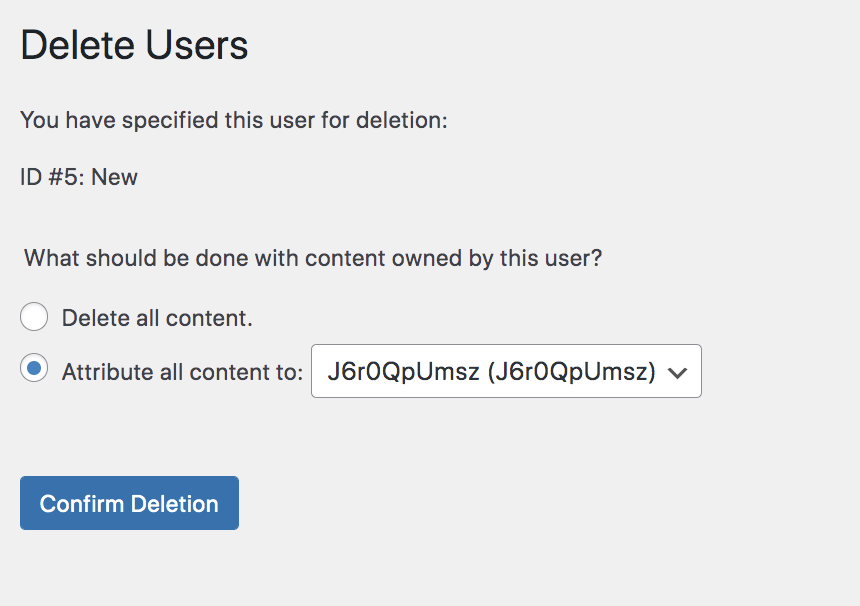
Anda sekarang dapat menggunakan tombol Konfirmasi Penghapusan untuk menghapus pengguna dengan aman tanpa menghapus konten mereka.
Menjaga keamanan dengan peran pengguna
Mengamankan situs Anda dimulai dengan menetapkan peran pengguna yang tepat kepada orang yang tepat. Ikuti praktik terbaik ini:
- Hanya berikan setiap pengguna izin yang diperlukan untuk melakukan pekerjaan mereka. Setiap akun baru memperkenalkan titik lemah potensial dalam keamanan Anda. Itu selalu lebih baik untuk memberikan izin terlalu sedikit daripada terlalu banyak.
- Berikan akses admin hanya kepada satu atau dua orang yang benar-benar membutuhkan. Akses admin penuh jarang diperlukan oleh siapa pun selain pengembang dan pemilik situs.
- Hapus pengguna dan peran pengguna yang kedaluwarsa. Tinjau peran situs dari waktu ke waktu untuk memastikan semuanya masih relevan, akurat, dan digunakan. Jika kontraktor atau anggota tim lainnya telah pindah, pastikan untuk menghapus akun mereka — tetapi jangan lupa untuk mempertahankan konten masa lalu mereka dengan menugaskannya kembali ke pengguna lain terlebih dahulu.
- Lacak tindakan di situs Anda. Pertimbangkan untuk menggunakan log aktivitas WordPress untuk mencatat siapa yang masuk, kapan, dan tindakan apa yang mereka ambil.
- Selalu ambil cadangan situs Anda secara teratur. Jika Anda memiliki pelanggaran keamanan atau terjadi kesalahan, Anda dapat dengan cepat membatalkan kerusakan. Pencadangan waktu nyata yang menyimpan situs Anda setelah setiap perubahan — seperti Pencadangan Jetpack — berarti Anda tidak akan pernah kehilangan data apa pun. Tidak peduli siapa yang membuat kesalahan, dampak ke situs Anda akan minimal.
Baik situs Anda baru atau sudah berjalan lama, pastikan situs berfungsi dengan baik untuk seluruh tim Anda dengan membuat peran pengguna yang tepat dan menetapkannya kepada orang yang tepat. Dengan izin yang benar, Anda dapat merasa tenang karena situs Anda aman dan siap melayani audiens Anda.
